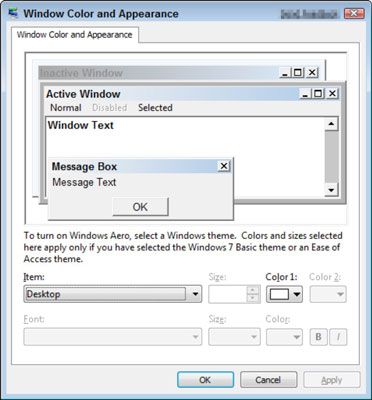Pour les aînés: changer la couleur, la police ou la taille des éléments de Windows
Vous pouvez modifier l'apparence de Windows 7 éléments un par un. Par exemple, vous pouvez changer la couleur, la police ou la taille des menus, des fenêtres, des icônes, des barres de défilement, et d'autres éléments de Windows.
droit; cliquez sur le bureau et choisissez Personnaliser.
La fenêtre Personnalisation apparaît.
Cliquez sur le bouton Window Color.
La boîte de dialogue Window Color et Aspect apparaît.
Cliquez sur le lien Paramètres avancés de d'apparence.
La boîte de dialogue Window Color et Aspect apparaît.
Sélectionnez les éléments un par un à partir de la liste déroulante Point, et faire les changements que vous souhaitez en utilisant le Taille, couleur, et les paramètres de police.
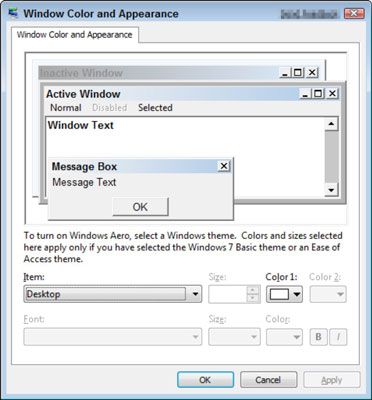
Par exemple, vous pouvez changer le style de police et la taille des infobulles pour les rendre plus faciles à lire. Une info-bulle est un conseil utile qui apparaît lorsque vous déplacez le pointeur de la souris sur un écran de l'article.
Pas tous les éléments de l'écran vous permettent de modifier tous les paramètres. Par exemple, la fixation d'un fond d'application ne fait pas le réglage de police disponibles - parce que l'application de fond est la zone qui se trouve derrière la fenêtre du document. Logique, hein?
Certaines couleurs sont plus faciles sur les yeux que d'autres. Par exemple, le vert est plus reposant à regarder que l'orange. Assurez-vous de choisir les couleurs que vous jugez agréable à regarder.
Cliquez sur OK pour accepter les paramètres, puis cliquez sur Enregistrer les modifications pour revenir à la fenêtre Personnalisation.
Cliquez sur le bouton Fermer pour fermer la fenêtre de personnalisation.
Vos modifications sont immédiatement appliquées.
A propos Auteur
 Comment ajouter de la couleur à votre texte dans Word 2007
Comment ajouter de la couleur à votre texte dans Word 2007 Le bouton Couleur de police dans Word 2007 vous permet d'ajouter de la couleur à du texte dans vos documents. Vous pouvez utiliser la couleur par défaut choisi par Word, ou choisissez votre propre couleur à appliquer. La couleur peut ajouter de…
 Comment ajouter de la couleur à votre texte PowerPoint 2007
Comment ajouter de la couleur à votre texte PowerPoint 2007 La mise en forme du texte dans votre présentation PowerPoint détermine si vos diapositives ont un impact maximal et d'appel. PowerPoint présente de nombreuses options pour le formatage du texte. La couleur est une façon d'attirer l'attention sur…
 Modification des images de fond et la couleur sur les fenêtres de l'écran de démarrage 8.1
Modification des images de fond et la couleur sur les fenêtres de l'écran de démarrage 8.1 De Windows 8.1 vous permet de changer l'arrière-plan et les couleurs de votre écran de démarrage. Bien que vous ayez la possibilité de contrôler les couleurs dans Windows 8, il est beaucoup plus facile de les changer dans Windows 8.1.Pour…
 Comment changer le schéma de couleurs dans Windows Vista
Comment changer le schéma de couleurs dans Windows Vista Si vous savez comment changer le schéma de couleurs dans Windows Vista, vous pouvez contrôler les couleurs que Windows utilise lors de l'affichage des boîtes de dialogue, les menus et les fenêtres. Modification de la palette de couleurs est une…
 Comment choisir un thème de bureau dans Windows Vista
Comment choisir un thème de bureau dans Windows Vista Dans le monde de Windows, un thème de bureau est un moyen de contrôler différents aspects de votre environnement Windows. Lorsque vous choisissez un thème de bureau dans Windows Vista, vous pouvez affecter le fond d'écran, les couleurs de la…
 Pour les aînés: comment changer l'arrière-plan de bureau de votre ordinateur
Pour les aînés: comment changer l'arrière-plan de bureau de votre ordinateur Le bureau de Windows vous donne la possibilité de le personnaliser. Vous pouvez afficher votre photo préférée de vos petits-enfants sur votre bureau ou utiliser la couleur de votre choix comme fond d'écran. Les possibilités de modifier…
 Pour les aînés: comment choisir un thème de bureau pour votre ordinateur
Pour les aînés: comment choisir un thème de bureau pour votre ordinateur Windows a intégré des thèmes de bureau que vous pouvez appliquer pour changer rapidement le look du bureau de votre ordinateur. Ces thèmes de bureau économiser ensembles d'éléments qui incluent l'apparence du menu, les couleurs de fond ou des…
 Pour les aînés: choisir un Windows 7 thème pour votre ordinateur portable
Pour les aînés: choisir un Windows 7 thème pour votre ordinateur portable Windows 7 a intégré dans les thèmes que vous pouvez appliquer pour modifier l'apparence de vos fenêtres, fond d'écran, économiseur d'écran, et même curseurs de souris et les sons système. Les thèmes Windows sont coordonnés paramètres qui…
 Pour les aînés: choisir un thème pour fenêtres 8.1 de votre ordinateur portable
Pour les aînés: choisir un thème pour fenêtres 8.1 de votre ordinateur portable Si vous ne voulez pas prendre le temps de personnaliser un fond, vous voudrez peut-être envisager d'utiliser l'un de Windows 8.1 thèmes. Thèmes appliquent plusieurs paramètres de couleur et d'image à la fois.1droit; cliquez sur le bureau et…
 Pour les aînés: rendre le texte sur votre ordinateur portable plus grande
Pour les aînés: rendre le texte sur votre ordinateur portable plus grande Si vous avez des problèmes avec la vue, vous pouvez envisager de changer la taille de l'affichage de texte sur votre ordinateur portable. Vous pouvez modifier la taille des éléments et / ou du texte sur le bureau.1Dans le Panneau de…
 Personnalisations de facture de base dans QuickBooks 2014
Personnalisations de facture de base dans QuickBooks 2014 La boîte de dialogue de personnalisation supplémentaires dans QuickBooks, fournit un bouton Personnalisation de base. Si vous cliquez sur ce bouton, QuickBooks affiche la boîte de dialogue Personnalisation de base, qui fournit plusieurs choix…
 Personnalisations de factures Facile dans QuickBooks 2012
Personnalisations de factures Facile dans QuickBooks 2012 La boîte de dialogue Personnalisation de base dans QuickBooks 2012, vous offre plusieurs choix facile à faire facture personnalisation. Comme vous faites ces personnalisations QuickBooks met à jour la zone Aperçu montré sur la moitié droite de…
 Personnalisations de factures Facile dans QuickBooks 2013
Personnalisations de factures Facile dans QuickBooks 2013 La boîte de dialogue Personnalisation de base dans QuickBooks 2013 vous offre plusieurs choix facile à faire facture personnalisation. Pour identifier la facture modèle de formulaire que vous souhaitez personnaliser, double-cliquez sur Modèles…
 Comment personnaliser un formulaire de facture dans QuickBooks 2011
Comment personnaliser un formulaire de facture dans QuickBooks 2011 QuickBooks 2,011 vous permet de choisir la forme de la facture qui correspond le mieux à votre entreprise. Pour choisir un formulaire de facture dans QuickBooks, choisissent-créer des factures clients. Lorsque QuickBooks affiche la fenêtre…